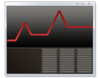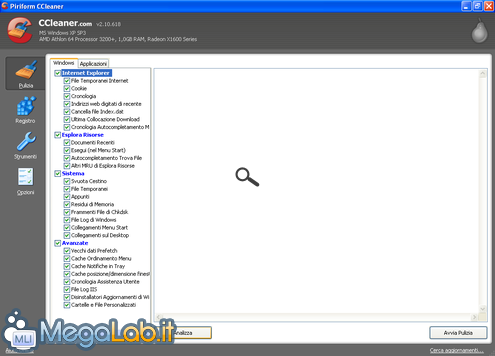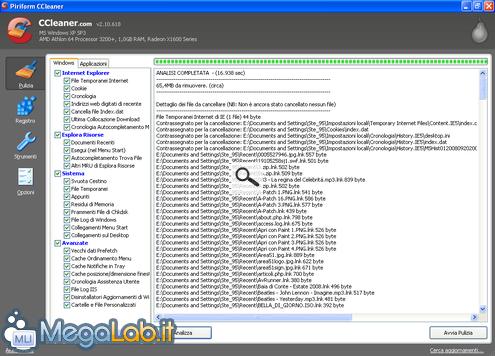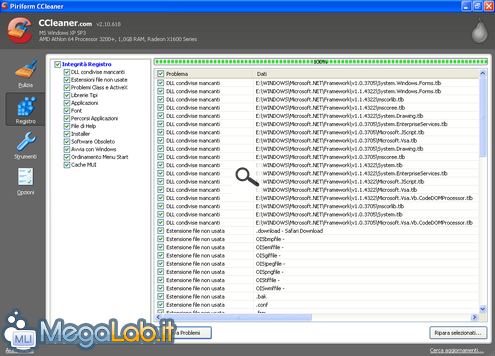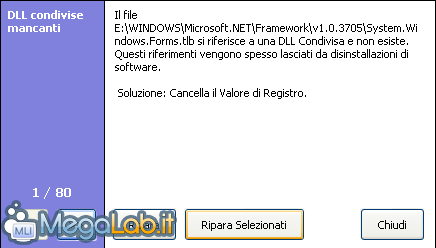Canali
Ultime news

Ultimi articoli
 Le ultime dal Forum |

Correlati TagPassa qui con il mouse e visualizza le istruzioni per utilizzare i tag!
Il pezzo che stai leggendo è stato pubblicato oltre un anno fa.
 La trattazione seguente è piuttosto datata. Sebbene questo non implichi automaticamente che quanto descritto abbia perso di validità, non è da escludere che la situazione si sia evoluta nel frattempo. Raccomandiamo quantomeno di proseguire la lettura contestualizzando il tutto nel periodo in cui è stato proposto. La trattazione seguente è piuttosto datata. Sebbene questo non implichi automaticamente che quanto descritto abbia perso di validità, non è da escludere che la situazione si sia evoluta nel frattempo. Raccomandiamo quantomeno di proseguire la lettura contestualizzando il tutto nel periodo in cui è stato proposto.
Sono molti i messaggi che leggiamo sul MegaForum di utenti che accusano tempi esagerati per l'avvio del sistema, per l'avvio di un programma o solo per navigare in rete. Alcune volte la lentezza è data da residui di vecchie installazioni, file temporanei del sistema e del browser web, file di sistema obsoleti, disco molto frammentato, numero eccessivo di file in avvio automatico... In questo articolo vedremo le operazioni basilari da fare quando si riscontra una particolare lentezza. Pulizia del sistemaFile e cartelle obsoleti Quando un software viene disinstallato dal sistema, rimangono molte tracce di esso sia nelle cartelle create, sia nel Registro di Configurazione di Sistema. CCleaner (Download) permette di eliminare tutti i file inutilizzati, i temporanei e quelle chiavi e valori di registro che sono ormai obsoleti e tendono a rallentare il sistema. Assicuriamoci di aver spuntato tutte le opzioni nella finestra di CCleaner, e premiamo in basso il pulsante Analizza: L'analisi può impiegare pochi secondi come alcuni minuti, tutto dipende dal grado di abbandono del PC. Come si può vedere, bastano pochi giorni per trovarsi con 65 MB di spazzatura. Procediamo con la pulizia premendo il pulsante Avvia Pulizia in basso a destra, confermiamo, e attendiamo qualche secondo.
Registro di Sistema Passiamo alla pulizia del registro di configurazione di sistema. Praticamente tutti i programmi che vengono installati nel computer, lasciano numerose tracce nel Registro di Configurazione di Windows, che spesso al momento della disinstallazione, non vengono eliminate. Spostiamoci quindi con CCleaner sulla scheda Registro selezionabile a sinistra, e, anche qui, dopo aver spuntato tutte le voci, premiamo Trova Problemi. Anche per il registro, è facile arrivare ad avere centinaia di chiavi e valori trovati dopo pochi giorni di intenso uso del computer, non c'è comunque da spaventarsi. Al termine dell'analisi, risolviamo i problemi trovati con Ripara Selezionati confermando alla richiesta di eseguire backup. Quindi, premiamo ancora Ripara Selezionati, confermando ancora una volta.
I programmi in avvio automatico Pagine
Segnala ad un amico |
- Unisciti a noi
- | Condizioni d'uso
- | Informativa privacy
- | La Redazione
- | Info
- | Pressroom
- | Contattaci
© Copyright 2025 BlazeMedia srl - P. IVA 14742231005
- Gen. pagina: 1.77 sec.
- | Utenti conn.: 75
- | Revisione 2.0.1
- | Numero query: 38
- | Tempo totale query: 0.17